- Vidensbase
- Marketing
- Formularer
- Omdiriger en formular til en mødeplanlægningsside, HubSpot-side eller ekstern URL (legacy)
Omdiriger en formular til en mødeplanlægningsside, HubSpot-side eller ekstern URL (legacy)
Sidst opdateret: 31 marts 2025
Gælder for:
-
Salg Hub Enterprise
-
Service Hub Enterprise
For formularer, der er bygget med den gamle editor, kan du efter indsendelse af formularen omdirigere besøgende til en bestemt mødeplanlægningsside eller betinget omdirigere besøgende til forskellige mødeplanlægningssider, HubSpot-sider eller eksterne URL'er baseret på deres formularindsendelser.
Hvis indstillingen Pre-populate with known values er slået til for planlægningssiden, vil indsendte formularfelter automatisk blive udfyldt. Hvis den potentielle kunde f.eks. indtaster sit fornavn og sin e-mailadresse på formularen, behøver han ikke at indtaste de samme felter igen, når han booker et møde.
Bemærk: Det anbefales at bruge den opdaterede formulareditor til at oprette og administrere formularer. Denne artikel bør kun bruges som reference til eksisterende formularer, der er bygget med den gamle editor. Få mere at vide om omdirigering af formularer i den opdaterede editor.
Omdiriger alle besøgende til en enkelt mødeplanlægningsside
Sådan omdirigeres alle besøgende til den samme planlægningsside efter indsendelse af en ældre formular:
- På din HubSpot-konto skal du navigere til Marketing > Formularer.
- Hold musen over den ældre formular, du vil redigere, og vælg Rediger.
- Klik på fanen Indstillinger .
- Vælg Planlægningsside i afsnittet Vælg mellem at vise en takkebesked eller omdirigere folk til en anden mulighed .
- Klik på rullemenuen Choose which scheduling page visitors are redirected to, og vælg den mødeplanlægningsside , du gerne vil omdirigere de besøgende til.
- Fortsæt med at oprette eller redigere din formular. Når du er færdig med at konfigurere din formular, skal du udgive formularen, så ændringerne kan træde i kraft.

Betinget omdirigering af en ældre formular til en mødeplanlægningsside, HubSpot-side eller ekstern URL
Omdiriger besøgende til forskellige mødeplanlægningssider, HubSpot-sider eller eksterne URL'er baseret på deres oplysninger om formularindsendelse.
Hvis formularens landefelt f.eks. indeholder sydøstasiatiske lande, kan du omdirigere til repræsentantens specifikke mødelink for dette område. Alternativt kan du omdirigere den besøgende til en webside. Dette kan hjælpe med at automatisere processen med at afgøre, om en besøgende er et kvalificeret lead
At omdirigere besøgende til forskellige planlægningssider baseret på de værdier, der er indsendt i formularen:- På din HubSpot-konto skal du navigere til Marketing > Formularer.
- Hold musen over den ældre formular, du vil redigere, og vælg Rediger.
- Klik på fanen Indstillinger øverst.
- I afsnittet Hvad skal der ske, når en besøgende har indsendt denne formular , skal du vælge Betinget omdirigering til en planlægningsside, HubSpot-side eller ekstern URL.
- Klik på rullemenuen, og vælg Betinget omdirigering af folk til forskellige planlægningssider.
- I afsnittet Opsæt betingelser for omdirigering af besøgende til en planlægningsside skal du konfigurere reglerne for din omdirigering .
- Klik på den første dropdown-menu, og vælg det formularfelt, du vil bruge til din betingelse. Hvis der bruges afhængige og progressive formularfelter, vises de muligvis ikke for alle besøgende. Hvis du bruger disse felter, får du en advarsel, når du udgiver din formular.
- Klik på det andet dropdown-felt a targeting rule.
- I det tredje felt skal du indtaste de værdier , du vil bruge.
- Klik på rullemenuen Omdiriger til , og vælg derefter, om de besøgende skal omdirigeres til en planlægningsside, en HubSpot-side eller en ekstern URL.
- Klik på feltet, og vælg en planlægningsside, en HubSpot-side, eller indtast en ekstern URL.
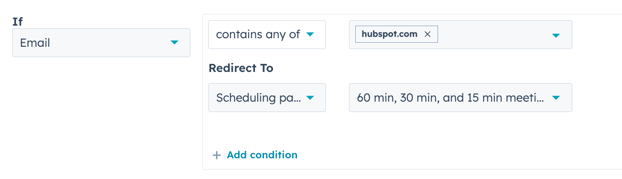
- Klik på + Tilføj betingelse for at tilføje endnu en betingelse for det samme felt. Du kan tilføje op til fire betingelser.
- For at tilføje en anden betingelse baseret på et andet felt skal du klikke på + Tilføj felt. Du kan tilføje op til fire felter.
- For at omarrangere dine felter:
- Hold musen over feltet. Klik og træk derefter feltet i prioriteret rækkefølge med den vigtigste betingelse øverst.
- Besøgende vil blive sendt til den første planlægningsside, HubSpot-side eller eksterne URL, som de opfylder betingelserne for.
- For at slette en betingelse skal du holde musen over betingelsen og klikke på sletteikonet på delete.
- I afsnittet Vælg, hvad der skal ske med besøgende, der ikke opfylder nogen betingelser , skal du vælge en af følgende muligheder:
- Tak-meddelelse: Indtast en tak-meddelelse . Denne besked vil blive vist for alle besøgende, der ikke opfylder ovenstående betingelser.
- Planlægningsside : Vælg en planlægningsside. Enhver besøgende, der ikke opfylder ovenstående betingelser, vil blive omdirigeret til denne side.
- HubSpot-side: Vælg en HubSpot-side. Enhver besøgende, der ikke opfylder ovenstående betingelser, vil blive omdirigeret til denne side.
- Ekstern URL: Indtast en ekstern URL. Enhver besøgende, der ikke opfylder ovenstående betingelser, vil blive omdirigeret til denne URL.
- Fortsæt med at oprette eller redigere din formular. Når du er færdig med at konfigurere formularen, skal du udgive den, for at ændringerne kan træde i kraft.

